- The Ups, nie som si istý, čo sa tam stalo Chybové hlásenie v obchode Xbox Store môže byť spôsobené problémami s pripojením.
- Reštartovanie konzoly Xbox môže pomôcť vyriešiť problém.
- Nastavenie správneho jazyka a umiestnenia je ďalším spôsobom, ako tento problém rýchlo vyriešiť.
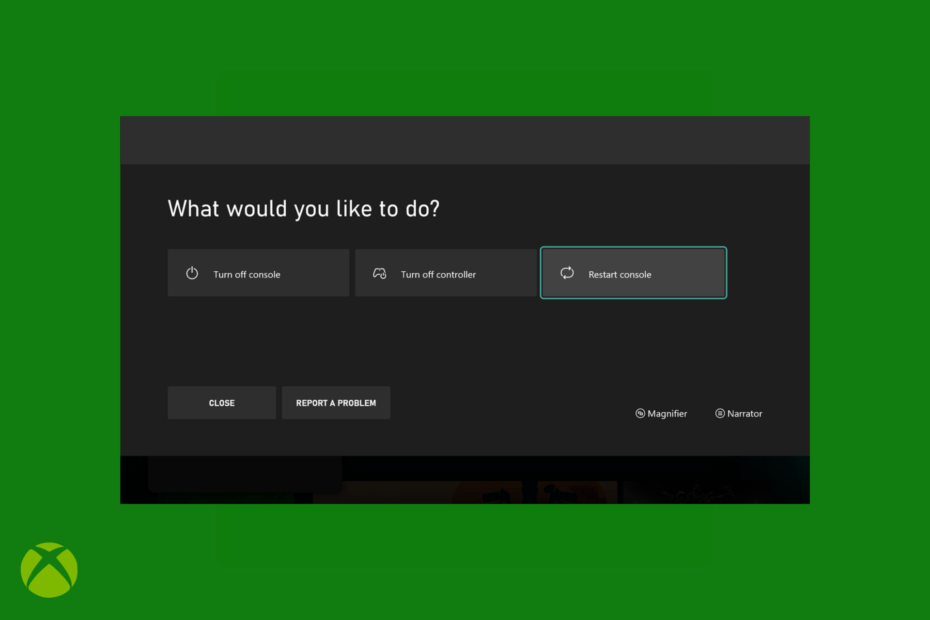
XNAINŠTALUJTE KLIKNUTÍM NA STIAHNUŤ SÚBOR
Tento softvér opraví bežné chyby počítača, ochráni vás pred stratou súborov, škodlivým softvérom, zlyhaním hardvéru a optimalizuje váš počítač na maximálny výkon. Opravte problémy s počítačom a odstráňte vírusy teraz v 3 jednoduchých krokoch:
- Stiahnite si Restoro PC Repair Tool ktorý prichádza s patentovanými technológiami (dostupný patent tu).
- Kliknite Spustite skenovanie nájsť problémy so systémom Windows, ktoré by mohli spôsobovať problémy s počítačom.
- Kliknite Opraviť všetko na opravu problémov ovplyvňujúcich bezpečnosť a výkon vášho počítača.
- Používateľ Restoro stiahol 0 čitateľov tento mesiac.
Ako fanúšik Xboxu ste sa určite stretli s neslávne známou chybou Xbox One Store Ups, nie som si istý, čo sa tam staloa bol som frustrovaný z vašej konzoly.
Xbox Games Store je digitálna distribučná platforma. Môžete si vytvoriť účet na používanie jeho služieb, ktoré vám umožňujú sťahovať alebo nakupovať všetky videohry.
Okrem toho môžete získať tituly Xbox Live Arcade, Xbox One a Xbox 360. V posledných rokoch bol Xbox Store nahradený na Xbox One obchodom Microsoft Store.
Pri pokuse o kúpu hry sa občas zobrazí chybové hlásenie Ups, nie som si istý, čo sa tam stalo zobrazí na obrazovke a zabráni vám v nákupe.
Okrem toho sa chybové hlásenie zvyčajne zobrazuje s ďalšou správou, ktorá hovorí, že to skúste znova neskôr. Ale nebojte sa, existuje niekoľko funkčných riešení na rýchle vyriešenie problému.
Aké sú bežné chyby Obchodu na konzole Xbox?
The Nie ste si istí, čo sa tam stalo, chyba určite nie je jediná, s ktorou sa používatelia môžu stretnúť pri používaní konzoly Xbox. Tu sú niektoré z ďalších možných chýb:
- Chyba 0x80070070 – zobrazí sa pri inštalácii hry Xbox game pass do počítača.
- Chyba 0x80070c00 – táto chyba sa zobrazí, keď chcete spustiť hru alebo otvoriť sprievodcu.
- Chyba 8015DC01 – zobrazí sa, keď váš Xbox One alebo počítač potrebuje aktualizáciu.
- Chyba ACC5000 – zobrazí sa pri pokuse o prihlásenie do konzoly Xbox pomocou konta Microsoft.
- Chyba 0x800401fb – zobrazí sa pri používaní služby Xbox Live. Ak chcete nájsť riešenia tejto konkrétnej chyby, prečítajte si, ako na to opravte chybu Xbox One 0x800401fb v štyroch jednoduchých krokoch.
- Chyba 0x80BD003F – zobrazí sa pri pokuse o použitie motívu na konzole Xbox One.
- Chyba 0x87DE2720 – zobrazí sa pri inštalácii obsahu z obchodu Microsoft Store na Xbox One.
- Chyba 0x8B0500B6 – zobrazí sa počas procesu aktualizácie systému na konzole Xbox. Pozrite si náš návod, ako na to opraviť chybu 0x8b0500b6.
- Chyba 0x903F9006 – zobrazí sa, keď otvoríte hru alebo aplikáciu Xbox One na hranie.
- Chyba 0xc0000189 – sa zobrazí, keď sa nemôžete pripojiť k službe Xbox Live, čo znamená, že vaša konzola môže čeliť náhlej chybe.
- Chyba PBR9000 – zobrazí sa pri pokuse o nákup z konzoly Xbox One.
- Chyba PBR9039 – zobrazí sa pri rozdeľovaní platby za nákup na Xbox One.
- Chyba 0x8015DC0C – zobrazí sa, keď si chcete zahrať hru na hre Xbox One.
- Chyba 0x87e10007 – zobrazí sa, keď hra alebo aplikácia nie je kompatibilná s konzolou Xbox.
- Chyba 8019019x – zobrazí sa pri pokuse o aktualizáciu softvéru konzoly Xbox One.
- Chyba CP221 – zobrazí sa pri pridávaní možnosti platby do vášho účtu Xbox Live.
- Chyba CP309 – sa zobrazí pri aktualizácii informácií o adrese z konzoly Xbox.
- Chyba 0x80820011 – zobrazí sa pri pokuse o prístup do obchodu Microsoft Store na konzole Xbox One.
- Chyba 80A40008 – zobrazí sa, keď máte problém s účtom alebo s pripojením. Nenechajte si ujsť náš článok o čo robiť, ak sa zobrazí chyba 80A40008 správu.
- Chyba 0x87e1001B – zobrazí sa pri pokuse o pripojenie k hernej relácii na konzole Xbox. Nezabudnite si prečítať nášho sprievodcu, ako na to opraviť chybu 0x87e1000b Xbox.
Ako už bolo povedané, poďme skočiť do zoznamu riešení Ups, nie som si istý, čo sa tam stalo Chyba Xboxu. Pokračujte v čítaní!
Ako opravíte chybu, nie ste si istí, čo sa tam stalo?
1. Otestujte a overte nákup
Pri pokuse o kúpu čohokoľvek z obchodu Microsoft Store na Xboxe sa môžete stretnúť Nie ste si istí, čo sa tam stalo, skúste to znova neskôr Chyba Xbox One. To znamená, že nákup zlyhal a bol neúspešný.
Najprv musíte skontrolovať svoju knižnicu alebo hru, ktorú ste zakúpili, aby ste sa uistili, že proces nákupu bol úspešný.
Je dôležité skontrolovať svoj bankový účet a účet Microsoft. Ak sú vybité, musíte ich dobiť. Upozorňujeme, že môže chvíľu trvať, kým ich budete môcť použiť.
2. Skontrolujte stav siete
- Skontrolujte, či je váš Xbox pripojený k sieti a či je sieť pripojená k internetu.
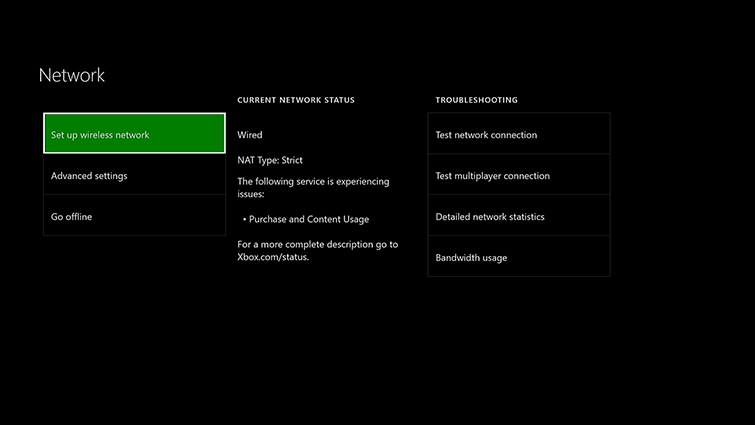
- Skontrolujte svoje pripojenie pre viacerých hráčov, aby ste sa uistili, že váš Xbox má stále pripojenie k sieti Xbox.
- V poslednom kroku možno budete musieť reštartovať smerovač alebo modem, aby ste resetovali sieť a odstránili všetky problémy, ktoré ešte neboli vyriešené.
V ďalšom kroku skontrolujte sieťové pripojenie. Musíte sa uistiť, že internetové nastavenie vášho Xboxu je v optimálnom stave. Ak to chcete skontrolovať, postupujte podľa vyššie uvedených krokov.
- 3 spôsoby, ako opraviť Xbox's My Home, ak nefunguje [Sprievodca 2022]
- Oprava: Xbox Cloud Gaming Controller nefunguje [5 jednoduchých spôsobov]
- 7 jednoduchých spôsobov, ako opraviť Call of Duty Error Code Pilum na Xboxe
- Call of Duty: Black Ops Cold War nefunguje na Xboxe? Oprav to teraz
- Chyba ovládača Xbox ovládača/nerozpoznaný v systéme Windows 10/11
3. Kontaktujte podporu Xbox
Ak niektoré z týchto riešení nefunguje, môžete kontaktovať podporu Xbox a získať okamžité odpovede. Sú to odborníci a môžu vám pomôcť opraviť Xbox Microsoft Store, nie ste si istí, čo sa tam stalo.
Tip odborníka: Niektoré problémy s počítačom je ťažké vyriešiť, najmä pokiaľ ide o poškodené úložiská alebo chýbajúce súbory systému Windows. Ak máte problémy s opravou chyby, váš systém môže byť čiastočne poškodený. Odporúčame vám nainštalovať Restoro, nástroj, ktorý naskenuje váš stroj a zistí, v čom je chyba.
Kliknite tu stiahnuť a začať s opravou.
V prípade, že sa pripojenie zdá byť v poriadku, mali by ste skúsiť iný spôsob, napríklad reštartovať konzolu Xbox. Pomôže vám to vyriešiť všetky súvisiace problémy.
4. Reštartujte Xbox
- Stlačte a podržte Xbox tlačidlo, ktoré je v strede vášho Xbox ovládač otvoriť Power Center.
- Potom vyberte Reštartujte konzolu.

- Kliknite na Reštart raz sa vás opýta, či ste si istý svojimi činmi.
Je potrebné vedieť, že pre túto chybu neexistuje žiadny konkrétny dôvod. Túto chybu môžu spôsobiť problémy s pripojením alebo výberom platby.
Môžete ho nechať samostatne a počkať, kým vaša konzola automaticky nevyrieši chybu. Predtým to však môže chvíľu trvať.
Ako môžete opraviť správu o chybe pri nákupe Xbox One niečo sa pokazilo?
1. Otestujte fakturáciu a stav servera
- Skontroluj svoje Fakturácia účtu Microsoftinformácie a vyplňte všetky prázdne miesta správnymi informáciami.

- Overte svoje PayPal a MS účty.
Jeden dôvod pre Xbox One Ojoj, pri nákupe sa niečo pokazilo alebo Ups, nie som si istý, čo sa tam stalo môže sa stať, že služba Xbox Live je dočasne nedostupná.
2. Nastavte jazyk a polohu
- Klikni na Windows ikonu a otvorte nastavenie.

- Ísť do Čas a jazyk a vybrať Jazyk a región.
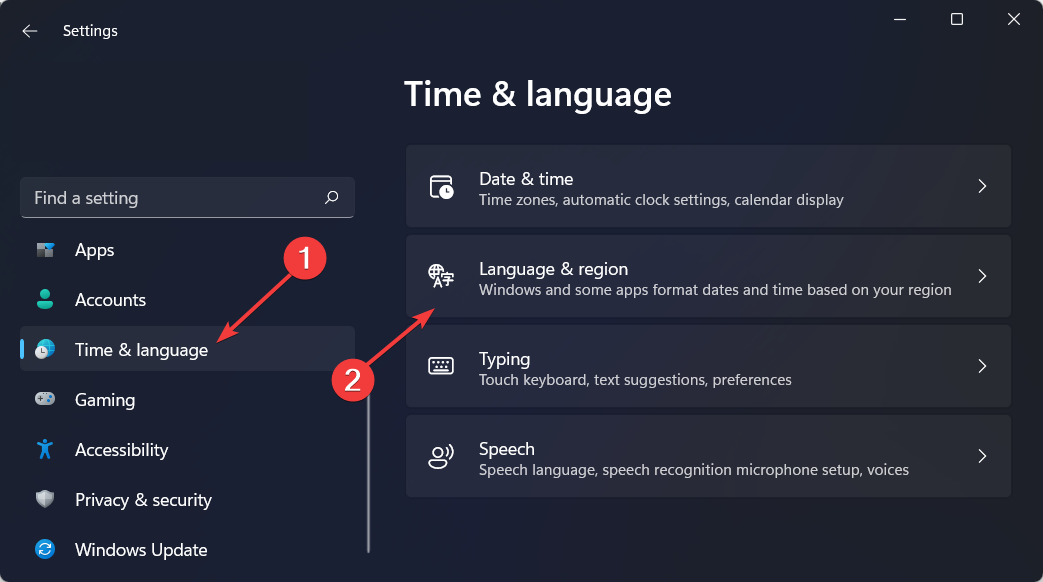
- Nakoniec vyberte požadovaný jazyk a uistite sa, že sa región zhoduje s regiónom na konzole Xbox.
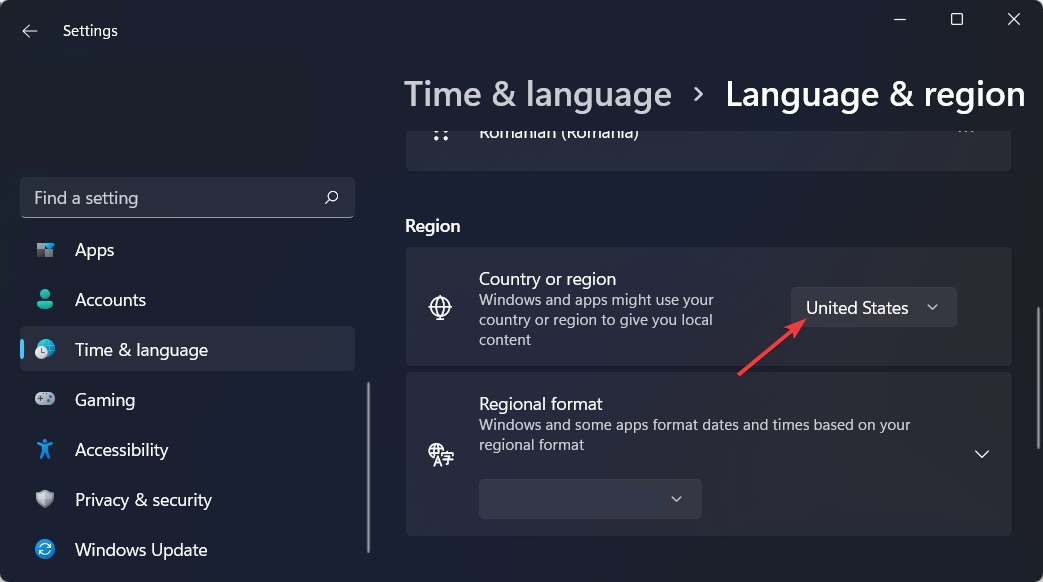
Chyba sa môže zobraziť na obrazovke z dôvodu nesúladu polohy, čo znamená, že oblasť konzoly sa nezhoduje s vašou aktuálnou polohou nastavenou v účte Microsoft.
3. Vypnite a zapnite Xbox One
- Stlačte a podržte Moc na niekoľko sekúnd, čím vypnete Xbox One.
- Potom na tri minúty odpojte modemový smerovač aj Xbox.
- Znova ich zapnite a skontrolujte, či chyba nákupu nezmizla.
Táto chyba sa môže objaviť v dôsledku problému s vyrovnávacou pamäťou vo vašej konzole. Problém s vyrovnávacou pamäťou nastáva pri odmietnutí nových nákupov.
Ako viete, existuje veľa frustrujúcich chybových správ, ako napr Pre túto hru musíte byť online chyba Xbox, ktorý sa môže distribuovať počas používania konzoly Xbox, ale toto je ďalšia chyba, na ktorú sme sa chceli pozrieť.
Chyba nákupu Xbox One Niečo sa pokazilo sa môže zobraziť správa, keď automatické obnovenie a platobný nástroj použitý na nákup nie sú k dispozícii.
Ak sa vyskytne nejaký problém s pripojením, Xbox by vám mal odporučiť niekoľko spôsobov riešenia problémov, ktoré vám pomôžu zlepšiť pripojenie. Takže môžete tiež nájsť problém a vyriešiť ho.
Všimnite si tiež, že v nastaveniach režimu napájania môžete zmeniť režim okamžitého zapnutia na režim úspory energie; to pomôže vášmu Xboxu a zabráni tomu, aby sa po vypnutí dostal do hibernácie.
Nezabudnite aktualizujte softvér Xbox pravidelne. Pomôže vám to vyriešiť všetky problémy a chyby, s ktorými sa môžete stretnúť a ktoré vám bránia v bezproblémovom používaní vašej konzoly.
Prípadne si pozrite nášho sprievodcu, ako na to opraviť chybu Spustenie konzoly Xbox One trvalo príliš dlho a vráťte sa k hraniu čo najskôr.
Dajte nám vedieť v sekcii komentárov nižšie, či sa vám tento článok ukázal ako užitočný, a podeľte sa s nami o akékoľvek ďalšie riešenia, ktoré máte na mysli. Vďaka za prečítanie!
 Stále máte problémy?Opravte ich pomocou tohto nástroja:
Stále máte problémy?Opravte ich pomocou tohto nástroja:
- Stiahnite si tento nástroj na opravu počítača na TrustPilot.com hodnotené ako skvelé (sťahovanie začína na tejto stránke).
- Kliknite Spustite skenovanie nájsť problémy so systémom Windows, ktoré by mohli spôsobovať problémy s počítačom.
- Kliknite Opraviť všetko na opravu problémov s patentovanými technológiami (Exkluzívna zľava pre našich čitateľov).
Používateľ Restoro stiahol 0 čitateľov tento mesiac.

![[RIEŠENÉ ODBORNÍKMI] Hra nemohla spustiť chybu konzoly Xbox](/f/ad235153639895df4b37731f3236ba5f.jpg?width=300&height=460)
